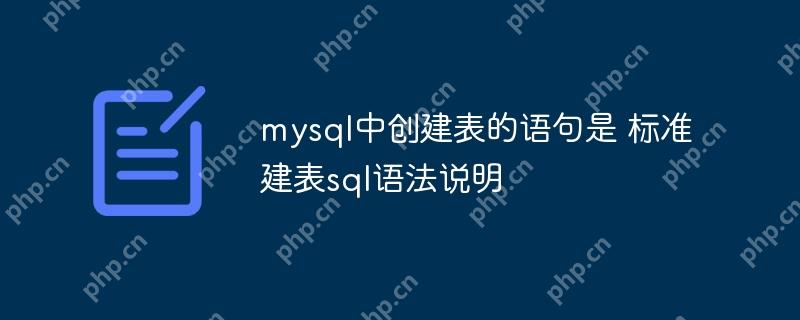windows 7没有直接的选区截图快捷键,但可以通过以下方法实现:1. 使用系统自带的snipping tool,点击“新建”按钮选择区域;2. 安装第三方软件如snagit或lightshot,并设置快捷键;3. 使用autohotkey编写脚本,设置自定义快捷键如win+s来启动snipping tool。

在Windows 7中,选区截图的快捷键是没有直接设置的,但你可以使用Snipping Tool(截图工具)来实现这个功能。启动Snipping Tool后,点击“新建”按钮,然后选择你想要截取的区域。这个工具虽然不是快捷键,但确实是win7系统自带的一个非常实用的功能。
Win7选区截图快捷键的替代方案
由于Windows 7本身没有直接的选区截图快捷键,我们需要寻找替代方案。一种方法是使用第三方软件,比如Snagit或Lightshot,这些软件可以设置快捷键来进行选区截图。个人觉得,Snagit虽然功能强大,但对于偶尔截图的用户来说可能有点大材小用,而Lightshot则更加轻便,适合日常使用。
如何在Win7中设置自定义快捷键
如果你希望在Win7中设置自定义快捷键来进行选区截图,可以通过AutoHotkey这个工具来实现。首先,你需要下载并安装AutoHotkey,然后编写一个简单的脚本,例如:
#s:: Run, SnippingTool.exe WinWait, ahk_class Microsoft-Windows-Tablet-SnippingTool ControlSend, ahk_parent, {Enter} return
这个脚本设置了Win+S快捷键来启动Snipping Tool并立即开始截图。虽然这需要一些技术上的操作,但对于喜欢DIY的用户来说,这是一个不错的选择。
使用Snipping Tool的其他技巧
除了基本的选区截图,Snipping Tool还有一些其他功能值得一提。比如,你可以选择“自由形状截图”来截取不规则区域,或者使用“窗口截图”来截取整个窗口。这些功能虽然不是通过快捷键实现的,但在实际操作中非常实用,值得探索。
总的来说,虽然Win7没有直接的选区截图快捷键,但通过一些替代方案和工具,我们仍然可以轻松地实现这个功能。